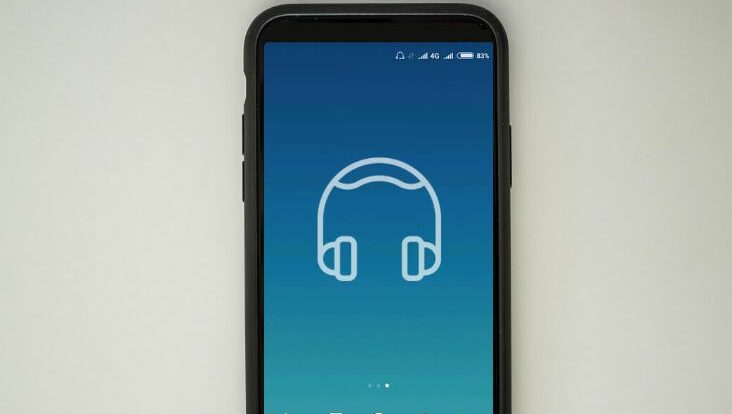
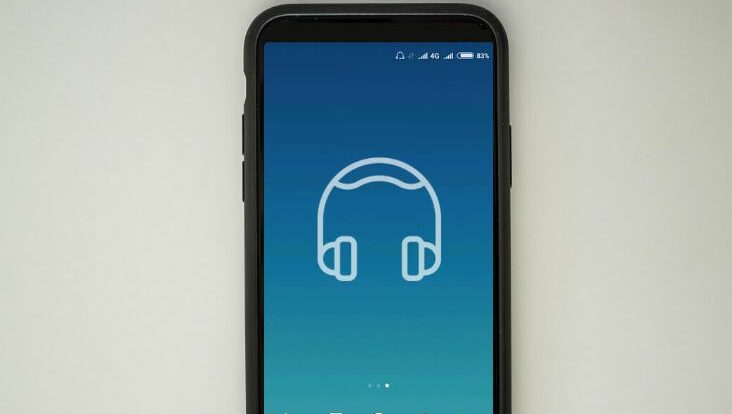
Jika Anda menggunakan HP ASUS, mungkin pernah mengalami masalah tanda headset yang muncul di layar Anda. Masalah ini mungkin sangat merepotkan, terutama jika Anda tidak menggunakan headset pada saat itu. Namun, jangan khawatir, karena dalam artikel ini kami akan memberikan solusi mudah untuk menghilangkan tanda headset pada HP ASUS Anda.
Baca terus untuk mengetahui bagaimana cara mengatasi masalah tanda headset di HP ASUS Anda.
Mengapa Tanda Headset Muncul di HP ASUS?
Tanda headset yang muncul di layar HP ASUS Anda bisa terjadi karena beberapa alasan. Pertama, itu bisa menjadi masalah perangkat keras, seperti jack audio yang rusak atau kotor. Kedua, itu bisa menjadi masalah perangkat lunak, seperti pembaruan sistem yang salah atau gangguan aplikasi.
Berikut adalah beberapa kemungkinan penyebab mengapa tanda headset muncul di HP ASUS:
| Penyebab | Deskripsi |
|---|---|
| Jack audio yang rusak | Jika jack audio di HP ASUS Anda rusak, itu bisa menyebabkan tanda headset muncul di layar meskipun tidak ada headset yang terpasang. |
| Jack audio yang kotor | Jika jack audio di HP ASUS Anda kotor, itu bisa menyebabkan perangkat Anda mendeteksi bahwa headset terpasang ketika sebenarnya tidak. |
| Pembaruan sistem yang salah | Jika pembaruan sistem di HP ASUS Anda rusak atau salah diunduh, itu bisa menyebabkan tanda headset muncul di layar. |
| Gangguan aplikasi | Jika ada aplikasi di HP ASUS Anda yang rusak atau salah menjalankan fungsi audio, itu bisa menyebabkan tanda headset muncul di layar. |
Penjelasan Lebih Detail Mengenai Penyebab Tanda Headset
Jika jack audio di HP ASUS Anda rusak, itu bisa menyebabkan kontak yang salah atau rusak, sehingga perangkat Anda mendeteksi adanya headset. Cobalah membersihkan jack audio dan lihat apakah itu membantu menghilangkan tanda headset. Jika masalahnya terus berlanjut, mungkin perlu diperbaiki atau diganti.
Jika jack audio di HP ASUS Anda kotor, cobalah membersihkannya dengan hati-hati menggunakan sikat halus atau benda serupa untuk mengeluarkan kotoran di dalamnya. Pastikan untuk mematikan perangkat sebelum membersihkan jack audio.
Jika pembaruan sistem di HP ASUS Anda rusak atau salah diunduh, itu bisa menyebabkan masalah audio dan tanda headset muncul di layar. Cobalah untuk menghapus pembaruan sistem tersebut atau perbarui ulang sistem Anda.
Jika ada aplikasi di HP ASUS Anda yang rusak atau salah menjalankan fungsi audio, itu bisa menyebabkan tanda headset muncul di layar. Cobalah untuk menghapus aplikasi tersebut atau perbarui ke versi terbaru.
Cara Mengatasi Tanda Headset di HP ASUS
Setelah mengetahui mengapa tanda headset muncul di HP ASUS, berikut adalah langkah-langkah tentang cara menghilangkan tanda headset:
| Langkah | Instruksi |
|---|---|
| 1 | Buka Pengaturan |
| 2 | Pilih Aplikasi |
| 3 | Pilih Aplikasi Sistem |
| 4 | Cari Aplikasi “Audio Wizard” |
| 5 | Hapus Data Aplikasi |
| 6 | Cek apakah tanda headset telah hilang |
Jika tanda headset masih muncul di HP ASUS, cobalah untuk merestart ponsel Anda. Ini bisa membantu mengatasi masalah ini.
Selamat mencoba!
Masalah yang Bisa Muncul Setelah Menghilangkan Tanda Headset
Saat Anda menghilangkan tanda headset di HP ASUS Anda, Anda mungkin mengalami beberapa masalah. Berikut ini beberapa masalah yang mungkin terjadi dan cara mengatasinya:
| Masalah | Cara Mengatasinya |
|---|---|
| Tidak bisa mendengar suara dari speaker | Pastikan volume sudah diatur ke level maksimal dan tidak ada mode bisu yang diaktifkan. Jika masih tidak berfungsi, coba restart HP ASUS Anda. |
| Suara tidak jelas | Pastikan tidak ada kotoran di lubang audio dan konektor headset. Anda juga bisa membersihkannya dengan lap kering. |
| Tidak bisa menerima panggilan | Periksa apakah mode pesawat atau mode tidak terganggu aktif. Jika ya, matikan mode tersebut. Jika tidak, coba restart HP ASUS Anda. |
Dengan dapat mengatasi masalah ini, sekarang Anda bisa menggunakan HP ASUS Anda tanpa melihat tanda headset lagi.
Cara Cek Kesehatan Baterai Vivo Secara Mudah dan Cepat
Cara Menghilangkan Tanda Headset di HP ASUS
Jika Anda menggunakan HP ASUS, Anda mungkin pernah mengalami masalah di mana tanda headset muncul di layar meskipun tidak ada headset terhubung. Masalah ini bisa sangat menjengkelkan dan mempengaruhi penggunaan HP Anda.
Namun, jangan khawatir. Ada beberapa cara mudah untuk menghilangkan tanda headset di HP ASUS Anda. Berikut adalah panduan langkah demi langkah untuk membantu Anda mengatasi masalah ini:
Langkah 1: Bersihkan Jack Audio
Langkah pertama adalah memastikan bahwa jack audio pada HP Anda bersih dari debu atau kotoran. Gunakan kain lembut atau cotton bud untuk membersihkan jack audio dengan hati-hati.
Langkah 2: Matikan dan Hidupkan Ulang HP ASUS
Kadang-kadang, masalah tanda headset bisa diselesaikan dengan mematikan dan menghidupkan ulang HP Anda. Matikan HP ASUS Anda selama beberapa detik, kemudian hidupkan kembali dan periksa apakah tanda headset masih muncul.
Langkah 3: Gunakan Mode Penerbangan Selama Beberapa Menit
Mode penerbangan mematikan sinyal nirkabel pada HP Anda. Coba aktifkan mode penerbangan selama beberapa menit, kemudian matikan mode penerbangan dan periksa kembali apakah tanda headset masih muncul.
Langkah 4: Gunakan Aplikasi Cleaner
Jika semua metode di atas tidak berhasil, coba gunakan aplikasi cleaner untuk membersihkan cache sistem pada HP Anda. Cache yang terlalu banyak bisa menyebabkan masalah pada sistem dan mempengaruhi fungsi jack audio pada HP Anda.
Dengan mengikuti panduan di atas, Anda seharusnya dapat menghilangkan tanda headset di HP ASUS dengan mudah dan cepat. Jika masalah masih muncul setelah mencoba semua metode di atas, Anda mungkin perlu membawa HP Anda ke toko servis terdekat untuk diperiksa lebih lanjut.
Kesimpulan
Setiap masalah pada HP pasti sangat menjengkelkan, termasuk masalah tanda headset yang muncul terus menerus. Namun, dengan beberapa metode di atas, Anda dapat mengatasi masalah ini dengan mudah dan cepat. Jangan ragu untuk mencobanya!


